엑셀 ISERROR 함수는 값 또는 수식에 오류가 있는지 확인할 때 사용합니다. IF 함수와 결합하여 오류 발생 시 오류 대신에 다른 값을 표시하는 용도로도 많이 사용합니다.
ISERROR 함수가 인식할 수 있는 오류는 다음과 같이 9개 종류입니다.
#DIV/0!, #N/A, #NAME?, #NULL!, #NUM!, #REF!, #VALUE!, #SPILL!, #CALC!
각각의 오류에 대한 자세한 내용은 다음 링크를 참고하세요.
[엑셀 오류 유형(#DIV/0!, #N/A, #NAME?, #REF! 등)과 해결방법]
구문(Syntax)
ISERROR(value)
값에 오류가 있으면 TRUE를 반환하고 그렇지 않으면 FALSE를 반환한다.
인수 : value – 오류인지 확인할 값
사용 예
1) 오류인지 판단하여 TRUE, FALSE 표시
ISERROR 함수는 값 또는 셀의 수식을 확인하여 오류이면 TRUE를 반환하고 오류가 아니면 FALSE를 반환합니다.
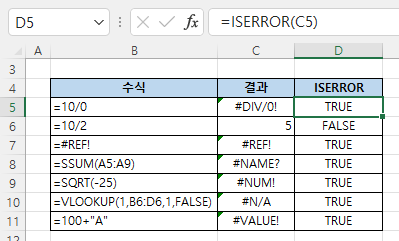
=ISERROR(C5) => TRUE
[C5] 셀에는 수식 '=10/0'이 입력되어 있는데 숫자는 0으로 나눌 수 없으므로 #DIV/0! 오류가 발생하고 ISERROR 함수는 TRUE를 반환합니다.
2) 오류가 발생한 셀의 개수 확인
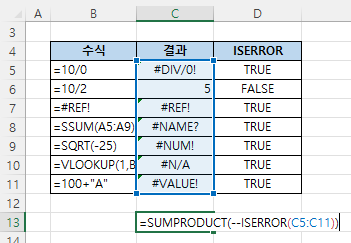
위의 [C5:C11] 셀 범위에서 오류인 셀은 몇 개인지 확인하려면 다음 수식을 사용하면 됩니다.
=SUMPRODUCT(--ISERROR(C5:C11))
SUMPRODUCT 함수를 사용한 배열 수식입니다. 배열 수식이지만 SUMPRODUCT 함수를 사용할 때는 [Ctrl+Shift+Enter]를 누를 필요가 없습니다.
=SUMPRODUCT(--{T;F;T;T;T;T;T})
편의상 TRUE는 T, FALSE는 F로 표시함
=SUMPRODUCT({1;0;1;1;1;1;1}) => 6
마이너스를 두 번 쓰면 논리값은 숫자로 바뀌므로 TRUE는 1, FALSE는 0으로 바뀌고 SUMPRODUCT 함수가 전체 값을 더해서 6(오류가 있는 셀은 6개 )을 반환합니다.
3) 수식 오류 처리
IF 함수와 ISERROR 함수를 결합하면 다음과 같이 수식에 오류가 있을 때 오류 대신 다른 값을 표시할 수 있습니다.
=IF(ISERROR(D18/C18),"수식오류",D18/C18)
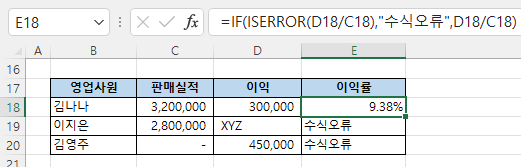
IF, ISERROR 함수 대신 다음과 같이 IFERROR 함수를 사용하면 간단하게 오류처리를 할 수 있습니다.
=IFERROR(D25/C25,"수식오류")
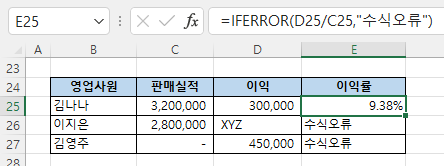
[ 정보 함수 ]


